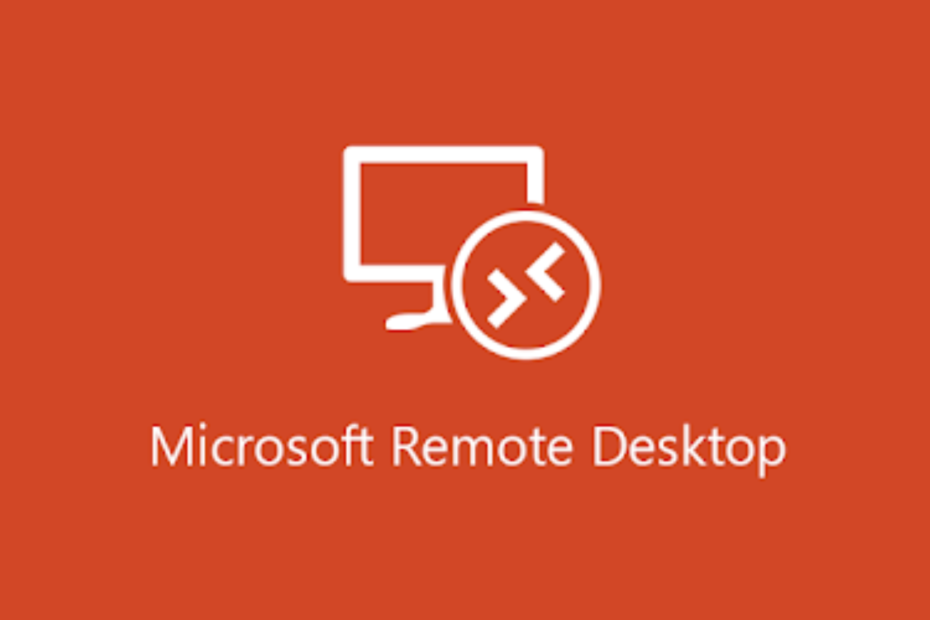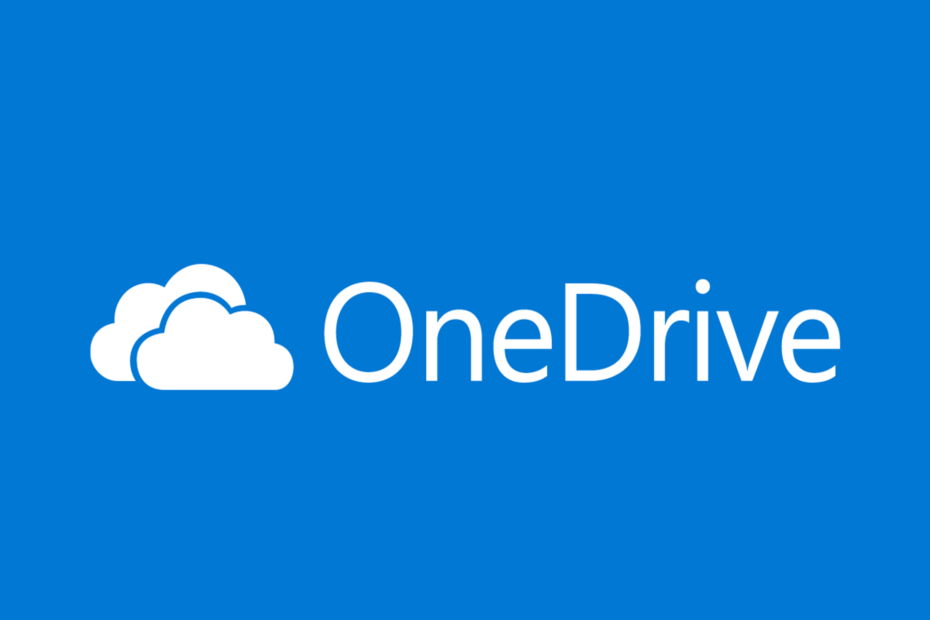ეს პროგრამა თქვენს დრაივერებს განაგრძობს მუშაობას და ამით გიცავთ კომპიუტერის ჩვეულებრივი შეცდომებისგან და აპარატურის უკმარისობისგან. შეამოწმეთ თქვენი ყველა მძღოლი ახლა 3 მარტივ ეტაპზე:
- ჩამოტვირთეთ DriverFix (დადასტურებული ჩამოტვირთვის ფაილი).
- დააჭირეთ დაიწყეთ სკანირება იპოვონ ყველა პრობლემატური მძღოლი.
- დააჭირეთ განაახლეთ დრაივერები ახალი ვერსიების მისაღებად და სისტემის გაუმართაობის თავიდან ასაცილებლად.
- DriverFix გადმოწერილია ავტორი 0 მკითხველი ამ თვეში.
ბოლო ორი წლის განმავლობაში Netflix– მა პოპულარობა ექსპონენციალურად გაზარდა. არავის უკვირს ეს ფაქტი, რადგან ჩვენ შეგვიძლია დავაკვირდეთ ხალხს, რომლებიც Netflix– ის მსგავსად ნაკადი სერვისების გამოყენებას ამჯობინებენ, ვიდრე ტელევიზორის ჩვეულებრივ ყურებას.
შეცდომის კოდები -14, 2.101და 7.4 არის დაკავშირებული შეცდომები ძალიან გრძელი სიიდან ნეტფლიქსიშეცდომა კოდები ესენი შეცდომები შეიძლება გამოჩნდეს ნაკადირებისას ზოგიერთი გამოყენებისათვის ნეტფლიქსი ფილმები აქ არის ის, რაც შეცდომა შეტყობინებები აცხადებს:
- ამბობს Netflix უკაცრავად, Netflix სერვისს ვერ მივაღწიეთ. (-14)
- ამბობს Netflix ამ სათაურის თამაშისას პრობლემა წარმოიშვა. (2.101)
- ამბობს Netflix ვიდეოს დაკვრისას პრობლემა წარმოიშვა. (7.4)
თუ ამ შეცდომებს წააწყდით, გადახედეთ ქვემოთ მოცემულ რეზოლუციებს.
1. გამოდით Netflix– დან

- Netflix აპში ყოფნისას, შეეხეთ ღილაკსმენიუღილაკი ზედა მარცხენა კუთხეში /მეტიღილაკი ქვედა მარჯვენა კუთხეში.
- გადაახვიეთ ქვემოთ და აირჩიეთᲡისტემიდან გამოსვლა.
- დაადასტურეთ, რომ გსურთ გასვლა.
- გამოსვლის შემდეგ, შედით სისტემაში და კიდევ სცადეთ Netflix.
2. ეწვიეთ Netflix.com კომპიუტერს

- კომპიუტერის იმავე ქსელში ჩართვისას, რომელზეც თქვენი მოწყობილობა იმყოფებაnetflix.com/clearcookies.
- აირჩიეთᲨებრძანდითშემდეგ შეიყვანეთ თქვენი რწმუნებათა სიგელები თქვენს ანგარიშში შესასვლელად.
- თუ შეცდომას ხედავთ NSEZ-403, ახლა თქვენი ანგარიშისთვის Netflix სერვისთან კავშირის პრობლემაა. მოგვიანებით შეგიძლიათ სცადოთ ნაკადი.
- თუ ვერ ხედავ NSEZ-403გააგრძელეთ პრობლემების გადაჭრა ქვემოთ.
3. გაასუფთავეთ Netflix აპის მონაცემები

- თქვენი მოწყობილობის საწყისი ეკრანიდან გადადით აქპარამეტრები.
- აირჩიეთ გენერალი.
- თუ ვერ ხედავ გენერალი, გადადით შემდეგ ეტაპზე.
- აირჩიეთპროგრამებიანპროგრამები.
- აირჩიეთ პროგრამების მართვა, Აპლიკაციის მენეჯერიან მართეთ ყველა აპი.
- თუ ამ არჩევანს ვერ ხედავთ, გადადით შემდეგ ეტაპზე.
- გადაახვიეთ ქვემოთ და აირჩიეთ ნეტფლიქსი.
- თუ ვერ ხედავ ნეტფლიქსი, შეამოწმე გადმოწერილი
- აირჩიეთ შენახვა.
- თუ ვერ ხედავ შენახვა, გადადით შემდეგ ეტაპზე
- აირჩიეთმონაცემების გასუფთავებაანმეხსიერების გასუფთავებაშემდეგკარგი.
- ისევ სცადეთ Netflix.
4. სცადეთ სხვა ინტერნეტ კავშირი

- თქვენი მოწყობილობის დიაპაზონში სხვა Wi-Fi ქსელთან დაკავშირების მცდელობა.
- მიიყვანეთ თქვენი მოწყობილობა მეზობლის ან მეგობრის სახლში და შეეცადეთ ნაკადი გაუშვათ.
- თუ თქვენს მოწყობილობაზე შეგიძლიათ მობილური ინტერნეტის ქსელში წვდომა, სცადეთ გამოიყენოთ ის Netflix- თან დასაკავშირებლად. მიუხედავად იმისა, რომ ჩვენ ზოგადად არ ვურჩევთ მონაცემთა ქსელში გადაცემას, როგორც გამოსწორებას, ეს კარგი გზაა იმის დასადგენად, არის თუ არა სახლის ქსელის კონფიგურაციის პრობლემა საიმედოდ ნაკადისგან.
თუ თქვენ შეგიძლიათ ნაკადი სხვა ინტერნეტ კავშირის გამოყენებით, გირჩევთ გაეცნოთ თქვენს ქსელის ადმინისტრატორს ან ISP პროვაიდერს.
5. გადააყენეთ Netflix აპი

- ᲒააღეPlay Store აპი.
- Ძებნანეტფლიქსი.
- Netflix აპლიკაციების მაღაზიის გვერდზე, აირჩიეთ წაშალეთ.
შენიშვნა: Netflix აპის დეინსტალაცია წაშლის ნებისმიერ სათაურს, რომელიც გადმოწერილი გაქვთ მოწყობილობაზე. - აირჩიეთკარგიდადასტურება.
- დეინსტალაციის დასრულების შემდეგ, აირჩიეთ Დაინსტალირება.
- ინსტალაციის დასრულების შემდეგ, აირჩიეთ ღია.
- ისევ სცადეთ Netflix
ვიმედოვნებთ, რომ ამ სახელმძღვანელოში აღწერილი ნაბიჯები შეძლეს დაგეხმაროთ Netflix– ის საშიში –14, 2.101 და 7.4 შეცდომის კოდების გამოსწორებაში.
თუ გსურთ დაგვიკავშირდეთ, ნუ მოგერიდებათ ამ სტატიის ქვემოთ კომენტარის განყოფილების გამოყენება.